Pilte redigeerimine on üks põhilisi rakendusi Photoshopis, aga enne redigeerimisega alustamist tuleb pildid kõigepealt avada. Selles juhendis selgitatakse, kuidas sa Photoshopis pilte avada efektiivselt erinevaid meetodeid kasutades.
Photoshopi saab pilti laadida mitmel viisil ja iga kasutaja eelistab mõnd erinevat meetodit. Lõpetame jutulõnga ja vaatame, kuidas avada pilte kiiresti ja lihtsalt Photoshopis.
Põhijäreldused
- Saad pilte otse Photoshopi aknaliidese kaudu avada.
- Piltide laadimine Finderist (Mac) või Explorerist (Windows) on lihtne ja kiire.
- Photoshopi saab pilte importida mitmel viisil, millest igal on omad eelised.
Pildi avamine Photoshopi kasutajaliidese kaudu
Esmalt ava Photoshop. Võib juhtuda, et sa ei näe veel tööriistu ega menüüsid. See võib tunduda nagu fuajee, kus sa ei saa midagi teha. Kuid see olek on vaid ajutine ja varsti alustad piltide importimist.
Teatud hetkel ilmuvad su viimati avatud projektid väikese eelvaate kujul. Siin saad valida, kas soovid pilte näha eelvaates või loendivaates. Mina isiklikult eelistan vaikimisi vaadet, sest ma näen kohe, milliseid pilte ma viimati töötlesin.
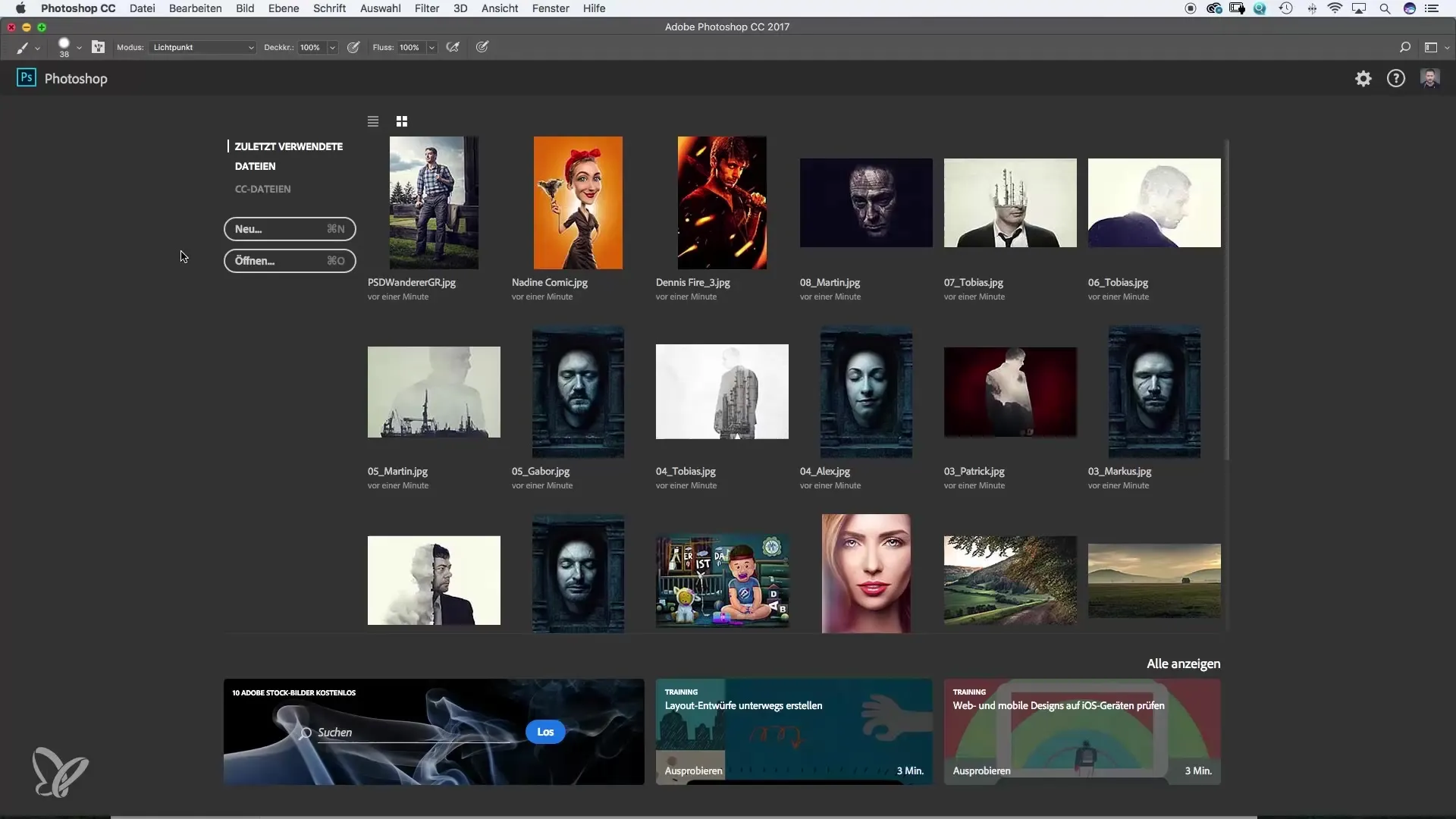
Pildi avamiseks vali see lihtsalt. Minu puhul tahame importida Fiona pilti. Kahekordne klõps pildil avab selle otse Photoshopis.
Sa märkad, et pilt on JPEG-formaadis. See lihtne meetod muudab projektidega alustamise eriti mugavaks.
Piltide otsimine Finderi või Exploreri kaudu
Kui sa oled juba programmis ja soovid avada veel ühe pildi, on siin veel üks viis, mida tihti peetakse efektiivsemaks. Klõpsa lihtsalt nupul „Ava“ ja Finder (või Windowsis Explorer) avaneb.
Siin saad oma failide seast soovitud pilti otsida. Oletame, et soovid kasutada Fiona pilti uuesti. Märgi pilt ja klõpsa „Ava“ või tee lihtsalt topeltklõps.
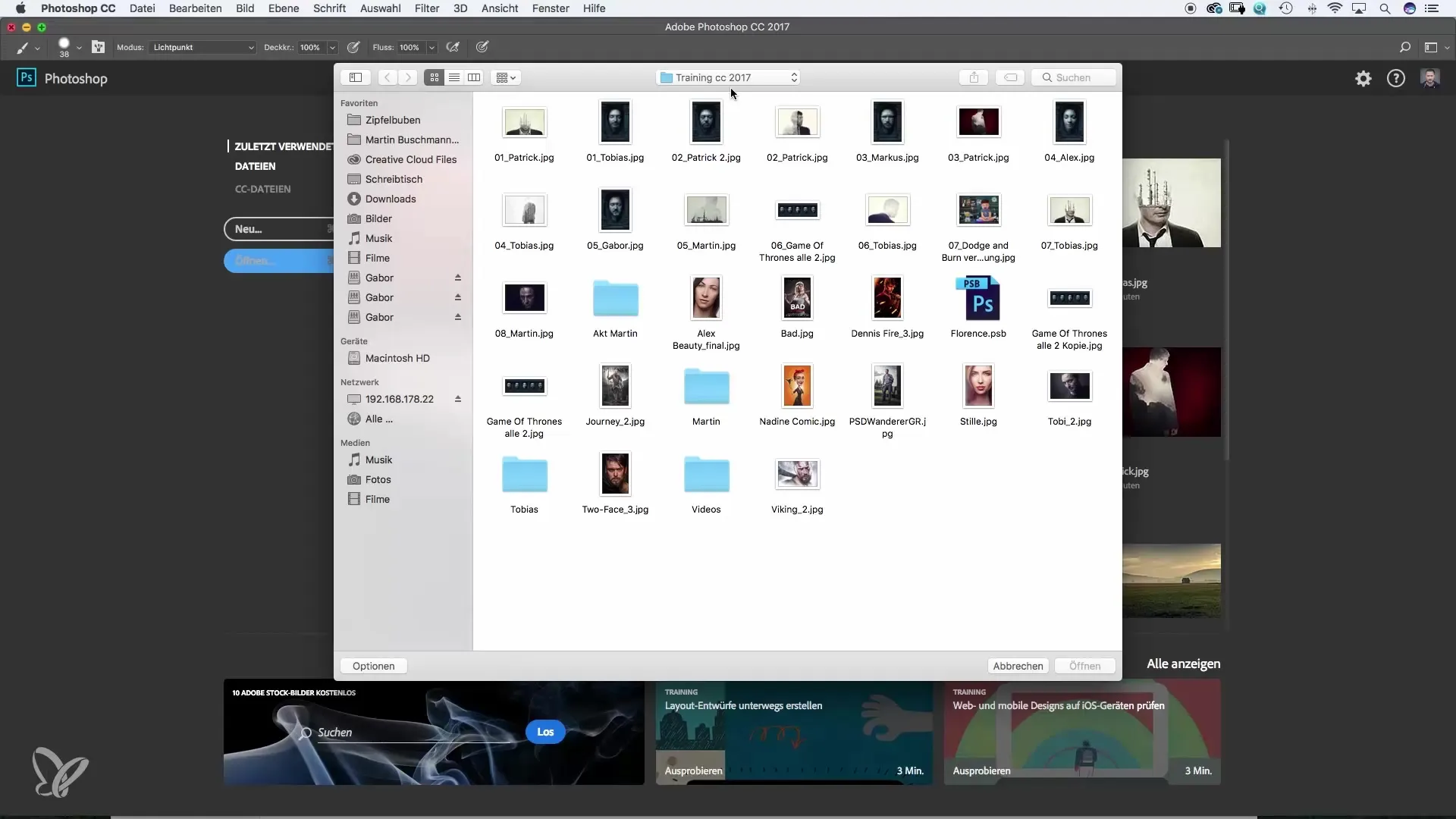
Katseta seda meetodit natuke; see võimaldab sul läbi kaevata oma kõvaketta või serveri.
Piltide avamine otse menüü kaudu
Sa võid Photoshopi menüüribal klõpsata ka „Fail“ ja siis „Ava“. See avab uuesti Finderi või Exploreri. Siin saad valida mitte ainult ühe pildi, vaid ka mitu pilti korraga.
Näiteks valime veel ühe pildi ja lisame koomiksimotiivi. See funktsioon on äärmiselt kasulik, kui vajad töö kontekstis mitut pilti.
Kui sa oled nüüd avanud mitu pilti, muutub su tööala Photoshopis kiirelt elavamaks ja saad samaaegselt töötada mitme projektiga.
Piltide avamine paremklõpsu kaudu
Teine praktiline viis on, kui oled Finderis (või Exploreris) leidnud pildi, mida soovid avada. Tee sellel paremklõps ja vali „Ava Photoshopiga“, et tuua pilt otse rakendusse.
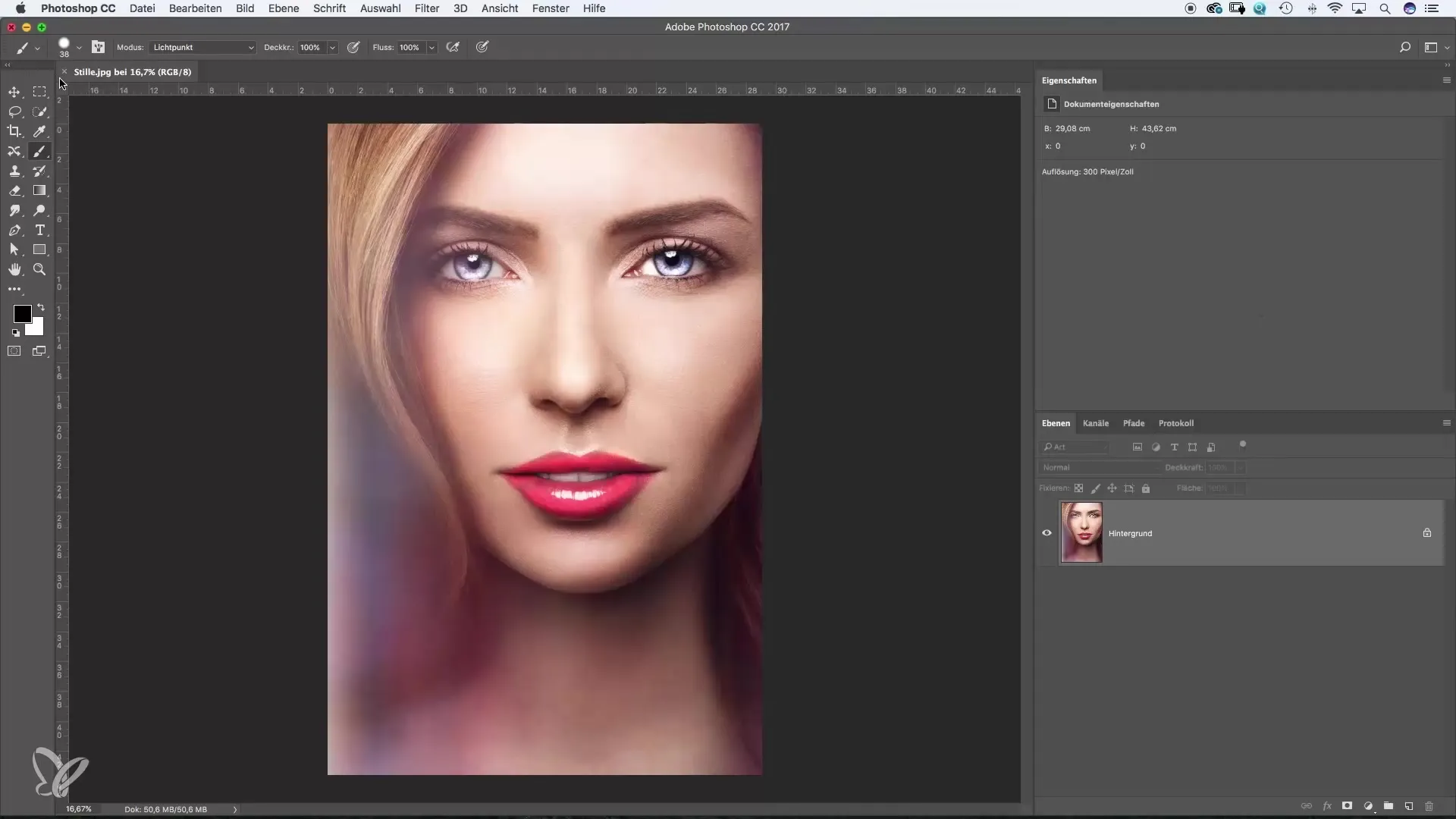
See meetod sobib suurepäraselt, kui soovid pilti kiiresti avada, ilma menüüdesse süvenemata.
Drag & Drop – haptiline meetod
Paljude kasutajate jaoks võib pildi Photoshopi lohistamine olla kõige kiirem ja mugavam meetod. See on eriti praktiline, kui sul on korraga avatud nii Finder kui Photoshop. Üliselge: lohista pilt lihtsalt PS-ikoonile menüüribal või Photoshopi tööalale.
See meetod on eelkõige äärmiselt tõhus teie seas olevatele haptilistele õppijatele.
Kokkuvõte – parimad meetodid Photoshopis piltide avamiseks
Siin kirjeldatud meetodid näitavad, kuidas pilte Photoshopis avada. Vali meetod, mis sulle kõige mugavam on, ja näed, et Photoshopi kasutuselevõtt ning piltide töötlemine muutub palju lihtsamaks.
Levinud küsimused
Kuidas ma Photoshopis pilti avada?Sa saad pilti avada, topeltklõpsates viimati avatud dokumendil või valides menüüst „Fail“ -> „Ava“ ja seejärel faili.
Mis on kõige lihtsam meetod piltide avamiseks?Pildi otse Photoshopi aknasse lohistamine on sageli kõige lihtsam ja kiirem meetod.
Kas ma saan avada mitu pilti korraga?Jah, sa saad valida mitu pilti Finderis või Exploreris märkides need ja siis avades.
Kas see töötab ka teiste failivormingutega?Jah, sa saad avada samamoodi ka PSD-, TIFF- ja teisi formaate.


